JRA-VANのDataLab.を利用する場合、JV-Linkのインストール後に利用キーの設定が必要です。
利用キーの設定方法は「自動設定」と「手動設定」があり、自動設定はJRA-VANのホームページから
簡単に設定が可能です。
しかし、自動設定は特定の環境で失敗することがあり利用キーを設定したつもりでも競馬無双から
利用する時にエラーが発生する場合があります。
「自動設定」を行ってもエラーが出る場合は、「手動設定」を行ってください。
利用キーの設定方法は「自動設定」と「手動設定」があり、自動設定はJRA-VANのホームページから
簡単に設定が可能です。
しかし、自動設定は特定の環境で失敗することがあり利用キーを設定したつもりでも競馬無双から
利用する時にエラーが発生する場合があります。
「自動設定」を行ってもエラーが出る場合は、「手動設定」を行ってください。
1、利用キーの「自動設定」方法
・1)JRA-VANのホームページにアクセスしてください。
http://jra-van.jp/ にアクセスします。
・2)「各種手続き(購入・利用停止など)」をクリック。
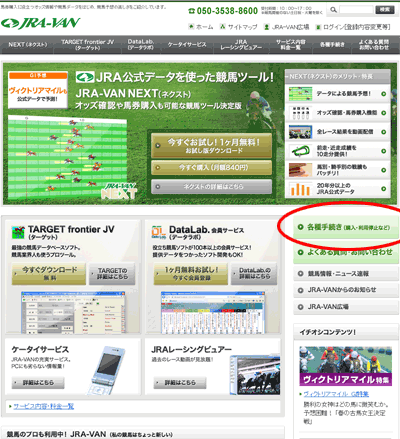
・3)DataLab.(データラボ)の各種手続き欄の「利用キーの確認(再発行)」をクリック。
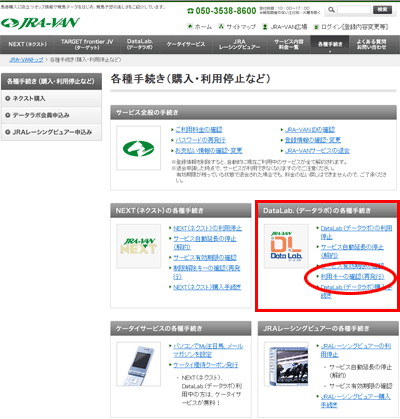
・4)JRA-VANIDとパスワードを入力してログインします。
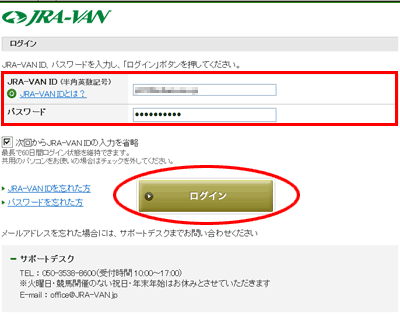
・5)利用キーの自動設定
利用キーが2つ表示されますので、利用していないキーの「自動設定」ボタンをクリックしてください。
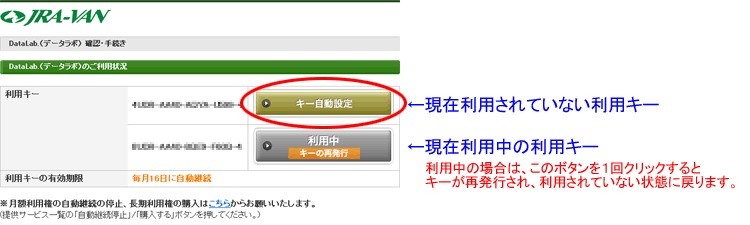
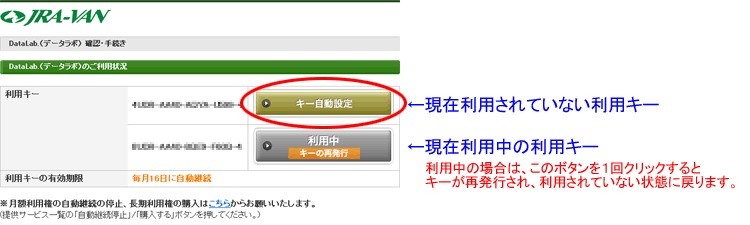
・6)警告が表示された場合は、「インストールする」をクリックしてください。
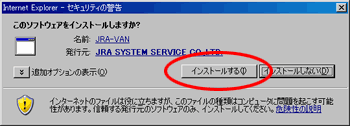
・7)古い利用キーが設定されていた場合は確認画面が表示されますので「はい」をクリックしてください。
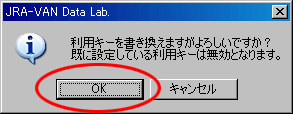
・8)次のメッセージが表示されますので「OK」をクリックしてください。
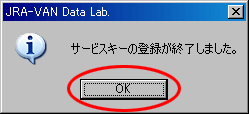
また、別ウィンドウの表示が下記の通りとなりますので「閉じる」をクリックしてください。
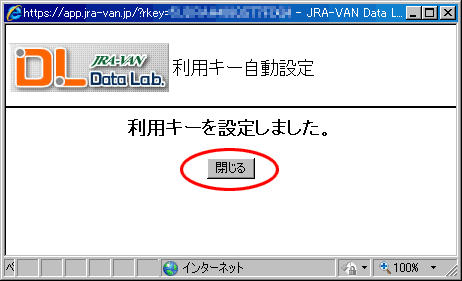
以上で利用キーの自動設定は完了です。
2、利用キーの「手動設定」方法
・1)JRA-VANのホームページにアクセスしてください。
http://jra-van.jp/ にアクセスします。
・2)「各種手続き(購入・利用停止など)」をクリック。
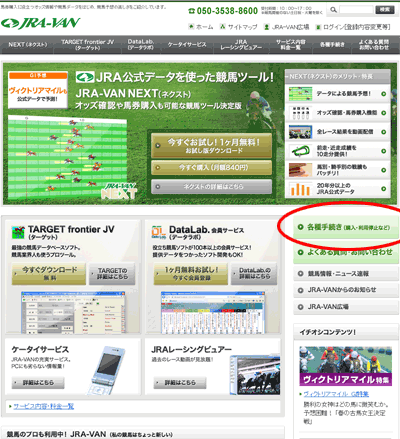
・3)DataLab.(データラボ)の各種手続き欄の「利用キーの確認(再発行)」をクリック。
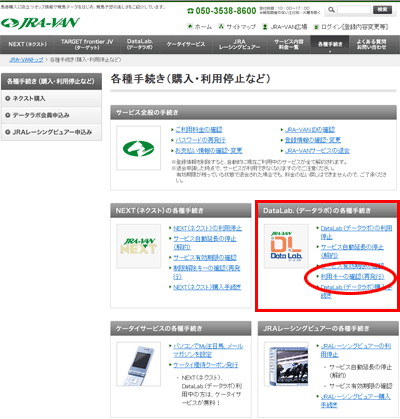
・4)JRA-VANIDとパスワードを入力してログインします。
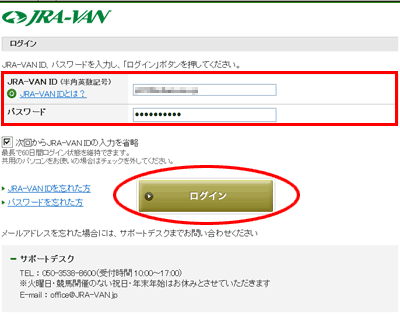
・5)利用キーを確認します。
利用キーが2つ表示されますので、利用していないキーを確認してください。
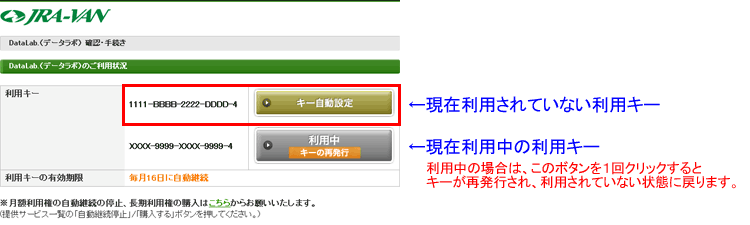
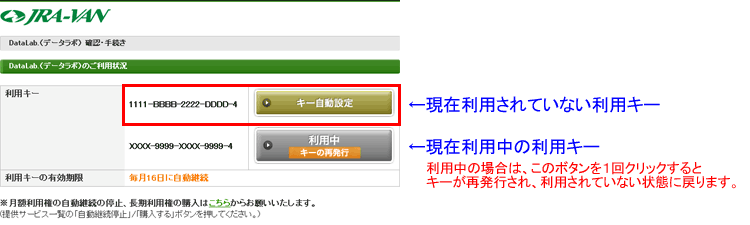
・6)JV-Link設定ツールを起動します。
Windowsのメニューより
「スタート」-「すべてのプログラム」-「JRA-VAN Datalab.」-「JV-Link設定」
をクリックして起動します。
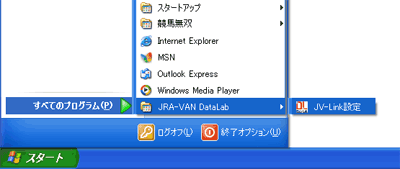
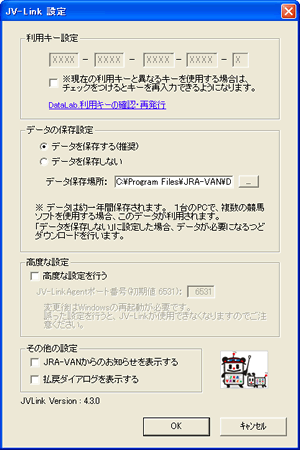
「スタート」-「すべてのプログラム」-「JRA-VAN Datalab.」-「JV-Link設定」
をクリックして起動します。
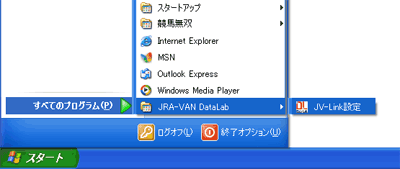
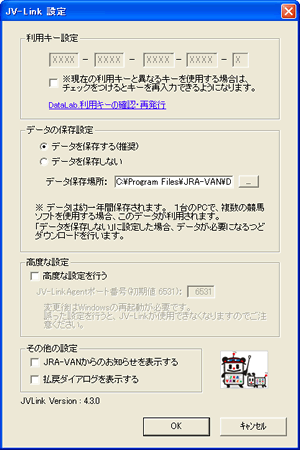
・7) 5)で調べた利用キーを入力します。
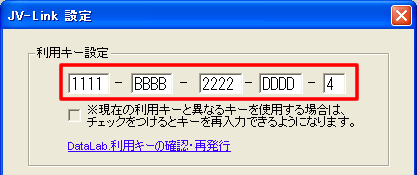
以上で利用キーの自動設定は完了です。